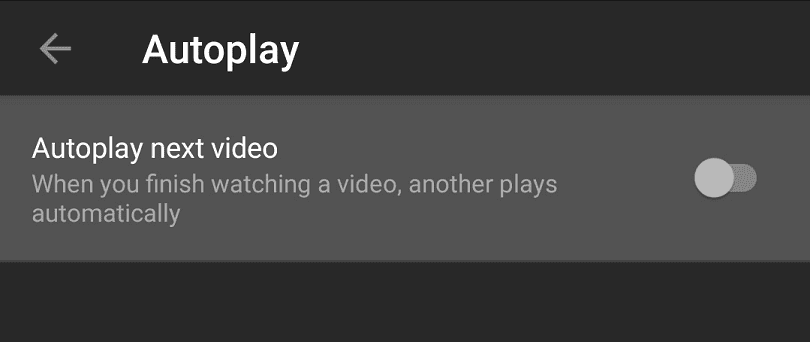ほとんどのウェブサイトやアプリでは、自動再生は、動画をスクロールして通過すると自動的に動画を再生する機能です。 この背後にある考え方は、クリックして一時停止する前に、動画の最初の数秒で興味を引き、長時間視聴し続けることができる場合があるということです。 これらのウェブサイトやアプリは、できるだけ長くアプリに集中して、より多くの広告を見て広告収入を得たいと考えているため、これはこのように行われます。 これは、特にWebサイトまたはアプリが突然自動的に音声付きのビデオの再生を開始する場合、エクスペリエンスに非常に邪魔になる可能性があります。
YouTubeの自動再生設定は少し異なります。スクロールして通過した動画を再生する代わりに、現在の動画が終了したときに次に提案された動画のみが自動的に再生されます。 YouTubeはビデオアプリであり、この機能はビデオの視聴を終了した直後にのみ機能するため、他のサイトが自動的にビデオを再生する場合と比較して、これはやや煩わしさが少なくなります。
自動再生を有効または無効にするにはどうすればよいですか?
Android YouTubeアプリで自動再生設定のオンとオフを切り替えるには、右上隅にあるプロフィール写真アイコンをタップします。
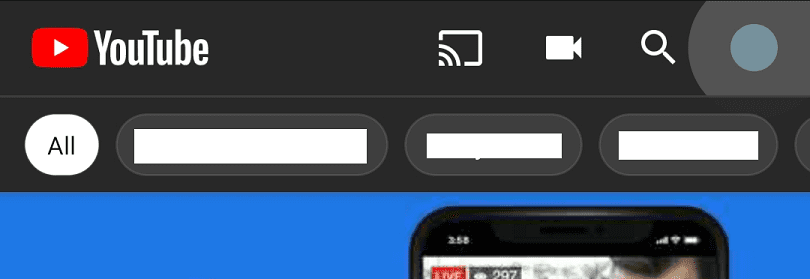
アプリの設定自体を開くには、次に、下から2番目のオプションである[設定]をタップする必要があります。
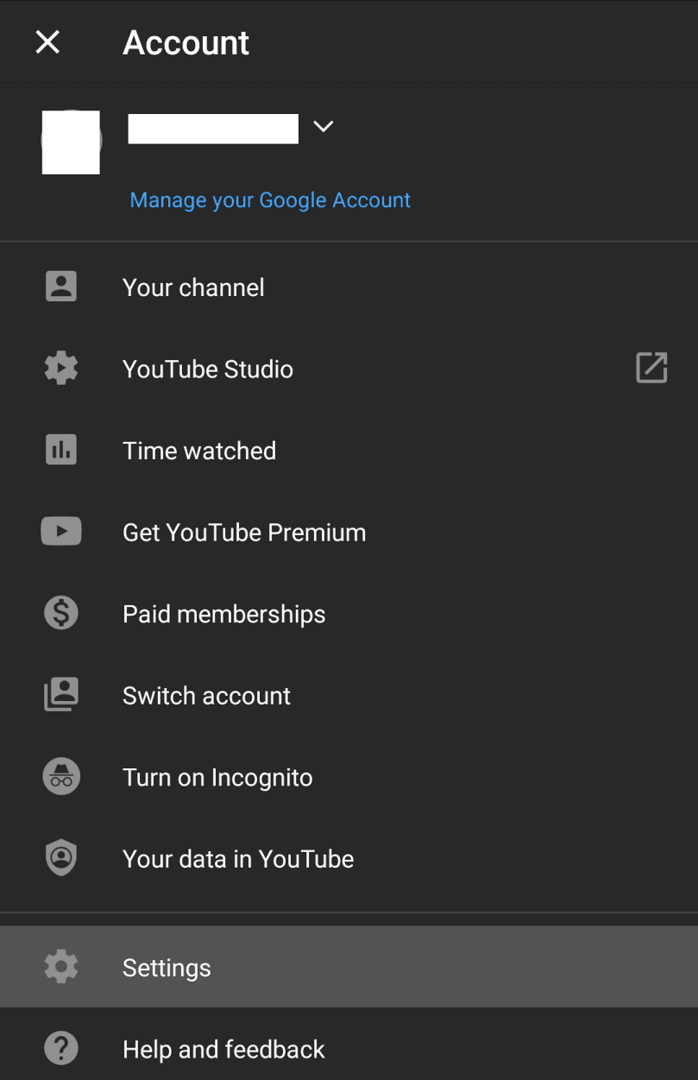
リストの2番目のオプションである「自動再生」をタップします。
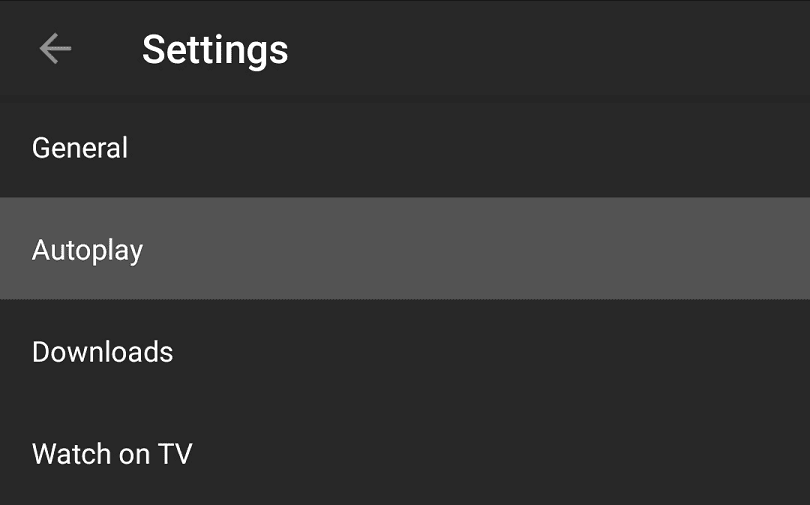
自動再生のオンとオフを切り替えるには、スライダーをタップするだけで、設定が無効または有効になります。 設定が有効になっている場合、動画の再生が終了してから数秒後に、一番上に提案された動画が自動的に再生されます。 この設定が無効になっている場合、ビデオの最後には何も起こりません。